 Computer-Tutorials
Computer-Tutorials
 Computerwissen
Computerwissen
 Unterscheiden Sie zwischen HDMI- und DP-Schnittstellen-Verbindungsmethoden für Grafikkarten
Unterscheiden Sie zwischen HDMI- und DP-Schnittstellen-Verbindungsmethoden für Grafikkarten
Unterscheiden Sie zwischen HDMI- und DP-Schnittstellen-Verbindungsmethoden für Grafikkarten
Der Unterschied zwischen HDMI- und DP-Grafikkartenschnittstelle
Mit der kontinuierlichen Weiterentwicklung der Technologie wird die Verbindung zwischen Computern und audiovisuellen Geräten immer wichtiger. Beim Anschluss eines Monitors oder Projektors ist es entscheidend, die richtige Anzeigeschnittstelle zu wählen, die sich direkt auf die Bildqualität und Funktionalität auswirkt. Bei aktuellen Computern und audiovisuellen Geräten sind HDMI (High Definition Multimedia Interface) und DP (Display Port) die beiden am häufigsten verwendeten Schnittstellen. In diesem Artikel wird der Unterschied zwischen HDMI und DP vorgestellt.
- Übertragungsfähigkeit:
HDMI und DP sind beide digitale Schnittstellen, die hochauflösende Audio- und Videosignale übertragen können. Ihre Übertragungsfähigkeiten unterscheiden sich jedoch geringfügig. HDMI unterstützt typischerweise die Videoübertragung mit Auflösungen bis zu 4K und überträgt gleichzeitig hochwertige Audiosignale. Die DP-Schnittstelle ist leistungsfähiger und unterstützt höhere Auflösungen und Bildwiederholraten. Derzeit unterstützt die neueste Version von DP (DP 1.4) eine 8K-Auflösung und eine Bildwiederholfrequenz von 144 Hz, was ihr größere Vorteile in Bereichen wie Spielen und Multimedia-Produktion verschafft. - Bandbreite:
HDMI hat nach Version 2.0 eine erhöhte Bandbreite und kann höhere Datenübertragungsraten unterstützen. Die Bandbreite der DP-Schnittstelle war schon immer relativ hoch. Ab der DP-Version 1.2 können Videosignale mit 4K-Auflösung übertragen werden. Dadurch kann DP HD-Video- und Grafikverarbeitungsaufgaben noch besser bewältigen. - Physische Verbindung:
Die HDMI-Schnittstelle findet sich häufig in Geräten der Unterhaltungselektronik wie Fernsehern, Projektoren und Spielekonsolen. Es verwendet 19-Draht-Anschlüsse zur gleichzeitigen Übertragung von Audio- und Videosignalen. Die DP-Schnittstelle wird häufig bei der Verbindung zwischen Computern und Monitoren verwendet. Es verwendet 20-Draht-Anschlüsse. Zusätzlich zur Unterstützung der Audio- und Videoübertragung gibt es weitere Erweiterungsfunktionen wie USB und Stromversorgung. Darüber hinaus unterstützt die DP-Schnittstelle auch „Daisy Chain“, was bedeutet, mehrere Displays anzuschließen und über eine einzige DP-Schnittstelle mehrere Displays gleichzeitig zu steuern. - Vielseitigkeit:
Die DP-Schnittstelle ist im Hinblick auf die Vielseitigkeit wichtiger. Neben der Audio- und Videosignalübertragung kann die DP-Schnittstelle über Adapter auch Signale an andere Schnittstellen wie HDMI, DVI oder VGA umwandeln. Dies macht die DP-Schnittstelle flexibler und komfortabler beim Anschluss unterschiedlicher Gerätetypen. - Kompatibilität:
Die HDMI-Schnittstelle ist umfassend kompatibel, fast alle Fernseher und Monitore unterstützen die HDMI-Schnittstelle. Die Popularität der DP-Schnittstelle auf dem Markt ist relativ gering und nicht alle Fernseher und Monitore verfügen über DP-Schnittstellen. Daher müssen Sie bei der Auswahl angeschlossener Geräte auf deren Schnittstellentyp und Gerätekompatibilität achten.
Zusammenfassend lässt sich sagen, dass sowohl HDMI- als auch DP-Schnittstellen ihre eigenen Vorteile und Eigenschaften haben. Die Auswahl der geeigneten Schnittstelle sollte auf den spezifischen Anforderungen und der Ausrüstung basieren. Wenn Sie höhere Auflösungen und Bildwiederholraten, aber auch eine höhere Bandbreite und Vielseitigkeit benötigen, ist eine DP-Schnittstelle die bessere Wahl. Und wenn Ihr Gerät hohe Anforderungen an die Kompatibilität stellt und nur Audio- und Videosignale übertragen muss, dann ist die HDMI-Schnittstelle möglicherweise besser für Sie geeignet.
Egal für welche Schnittstelle Sie sich entscheiden, achten Sie unbedingt auf die Verwendung hochwertiger Datenkabel und Adapter, um eine stabile Signalübertragung und eine gute Bildqualität zu gewährleisten.
Das obige ist der detaillierte Inhalt vonUnterscheiden Sie zwischen HDMI- und DP-Schnittstellen-Verbindungsmethoden für Grafikkarten. Für weitere Informationen folgen Sie bitte anderen verwandten Artikeln auf der PHP chinesischen Website!

Heiße KI -Werkzeuge

Undresser.AI Undress
KI-gestützte App zum Erstellen realistischer Aktfotos

AI Clothes Remover
Online-KI-Tool zum Entfernen von Kleidung aus Fotos.

Undress AI Tool
Ausziehbilder kostenlos

Clothoff.io
KI-Kleiderentferner

AI Hentai Generator
Erstellen Sie kostenlos Ai Hentai.

Heißer Artikel

Heiße Werkzeuge

Notepad++7.3.1
Einfach zu bedienender und kostenloser Code-Editor

SublimeText3 chinesische Version
Chinesische Version, sehr einfach zu bedienen

Senden Sie Studio 13.0.1
Leistungsstarke integrierte PHP-Entwicklungsumgebung

Dreamweaver CS6
Visuelle Webentwicklungstools

SublimeText3 Mac-Version
Codebearbeitungssoftware auf Gottesniveau (SublimeText3)

Heiße Themen
 1374
1374
 52
52
![Soundbar wurde als Monitorbildschirm auf einem Windows-PC erkannt [Fix]](https://img.php.cn/upload/article/000/465/014/170835733166289.jpg?x-oss-process=image/resize,m_fill,h_207,w_330) Soundbar wurde als Monitorbildschirm auf einem Windows-PC erkannt [Fix]
Feb 19, 2024 pm 11:42 PM
Soundbar wurde als Monitorbildschirm auf einem Windows-PC erkannt [Fix]
Feb 19, 2024 pm 11:42 PM
Auf Windows-PCs haben einige Benutzer festgestellt, dass die Soundbar beim Anschluss an den HDMI-Anschluss als Monitor erkannt wird. Das mag für Verwirrung sorgen, aber die Lösung ist nicht die einzige. So schließen Sie eine Soundbar über HDMI an einen PC an. Die meisten Soundbars verwenden HDMI-, optische oder 3,5-mm-Audioanschlüsse. Wenn Ihre Soundbar nur HDMI-Verbindungen unterstützt, muss sie an einen HDMI-Anschluss mit der Bezeichnung HDMIARC angeschlossen werden. Viele Fernseher oder Monitore sind in der Regel mit mehreren HDMI-Anschlüssen ausgestattet, von denen einer das ARC-Protokoll unterstützen sollte, das dem HDMI-Standard entspricht. Mit anderen Worten: HDMI ist eine Schnittstelle zur Übertragung von Audio und Video. Wenn das Gerät nicht über einen HDMI-Anschluss verfügt, sollten Sie die Verwendung eines Monitors in Betracht ziehen.
 Unterstützt HDMI Hot-Swapping?
Feb 01, 2023 pm 05:18 PM
Unterstützt HDMI Hot-Swapping?
Feb 01, 2023 pm 05:18 PM
HDMI unterstützt Hot-Swapping. HDMI ist eine sehr effiziente, volldigitale Bild- und Tonübertragungsschnittstelle. Am 19. Pin der HDMI-Buchse befindet sich ein halber Abschnitt, der im laufenden Betrieb ausgetauscht werden kann. Wenn der HDMI-Anschluss abgezogen wird, wird dieser Überwachungspin als erster unterbrochen. Nachdem der HDMI-Schaltkreis die Unterbrechung erkannt hat, benachrichtigt er die Eingabe- und Ausgabegeräte, dass sie nicht mehr funktionieren, was zum Hot-Swapping verwendet wird.
 Welche Funktion hat HDMI CEC?
Feb 20, 2023 am 11:30 AM
Welche Funktion hat HDMI CEC?
Feb 20, 2023 am 11:30 AM
HDMI CEC stellt die Funktion der Unterhaltungselektroniksteuerung dar, mit der alle HDMI-fähigen Geräte über eine Fernbedienung gesteuert werden können. Die CEC-Funktion von HDMI bietet Benutzern viel Komfort. Sie ermöglicht es Endbenutzern, eine Fernbedienung zur Steuerung mehrerer CEC-fähiger HD-Geräte zu verwenden, wodurch die Verwendung mehrerer Fernbedienungen zur Steuerung elektronischer Geräte entfällt.
 Der Computerbildschirm wird schwarzweiß, wenn HDMI angeschlossen ist
Feb 19, 2024 pm 02:30 PM
Der Computerbildschirm wird schwarzweiß, wenn HDMI angeschlossen ist
Feb 19, 2024 pm 02:30 PM
Auf Ihrem Computer erscheint ein schwarzweißer Bildschirm, wenn HDMI angeschlossen ist? Dies führt dazu, dass Ihr Computerbildschirm seine Farbe verliert und das visuelle Erlebnis beeinträchtigt wird. Glücklicherweise können Sie das Problem lösen, indem Sie einige einfache Vorschläge befolgen. Beheben Sie ein Problem, bei dem der Bildschirm Ihres Computers schwarz oder weiß wird, wenn HDMI angeschlossen ist. Wenn der Bildschirm Ihres Windows-Computers schwarz oder weiß wird, wenn HDMI angeschlossen ist, befolgen Sie diese Vorschläge: Installieren Sie den Anzeigetreiber neu. Führen Sie eine Monitorkalibrierung durch. Setzen Sie die Anzeige zurück. Einstellungen im Bedienfeld. Überprüfen Sie Schauen wir uns diese nun im Detail an. 1] Installieren Sie den Anzeigetreiber neu. Versuchen Sie zunächst, den Anzeigetreiber neu zu installieren, um das Problem zu lösen, dass der Computerbildschirm schwarz und weiß wird. Klicken Sie auf Start, suchen Sie nach Geräte-Manager und öffnen Sie ihn. Erweitern Sie Anzeigeadapter
 Unterstützt HDMI 144 Hz?
Mar 07, 2023 pm 02:58 PM
Unterstützt HDMI 144 Hz?
Mar 07, 2023 pm 02:58 PM
HDMI unterstützt 144 Hz, Voraussetzung ist jedoch, dass sowohl der Monitor als auch die Grafikkarte über HDMI2.0-Schnittstellen verfügen und der Monitor auch 144 Hz unterstützen kann, bevor die Bildwiederholfrequenz von 144 Hz ausgewählt werden kann werden in Mainstream-Notebooks, LCD-Fernsehern und Grafikkarten verwendet. Sie kommen relativ häufig in Motherboards vor.
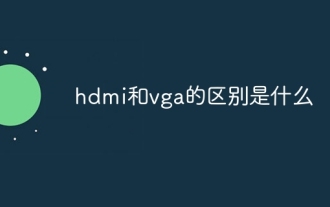 Was ist der Unterschied zwischen HDMI und VGA?
Oct 17, 2023 pm 03:11 PM
Was ist der Unterschied zwischen HDMI und VGA?
Oct 17, 2023 pm 03:11 PM
Der Unterschied zwischen HDMI und VGA ist: 1. HDMI verwendet eine digitale Signalübertragung basierend auf dem TMDS-Protokoll, während VGA eine analoge Signalübertragung basierend auf RGB-Grün- und Blau-Signalen verwendet. 2. HDMI unterstützt höhere Auflösungen, während VGA nur bis zu 1080p@ unterstützt; 60 Hz. 3. HDMI unterstützt eine höhere Farbtiefe, während VGA nur bis zu 1080p bei 8 Bit unterstützt. 4. HDMI verwendet eine digitale Signalübertragung, während VGA eine analoge Signalübertragung verwendet. 5. HDMI ist mit einer Vielzahl von Geräten kompatibel schlechte Kompatibilität usw. warten.
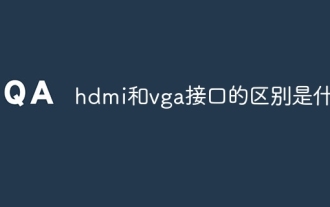 Was ist der Unterschied zwischen HDMI- und VGA-Schnittstellen?
Aug 29, 2023 pm 04:17 PM
Was ist der Unterschied zwischen HDMI- und VGA-Schnittstellen?
Aug 29, 2023 pm 04:17 PM
Der Unterschied zwischen HDMI- und vVGA-Schnittstellen ist: 1. HDMI ist eine digitale Signalschnittstelle, während VGA eine analoge Signalschnittstelle ist. 2. HDMI unterstützt eine hochauflösende und hochauflösende Videoausgabe, während die Auflösung von VGA relativ begrenzt ist. HDMI Die Schnittstelle verwendet normalerweise einen kleinen Stecker, während die VGA-Schnittstelle einen größeren Gewindestecker verwendet. 4. HDMI ist ein neuerer Standard und weist eine bessere Kompatibilität auf, während VGA ein älterer Standard ist und eine schlechte Kompatibilität mit modernen digitalen Geräten aufweist und Videosignale können gleichzeitig übertragen werden, während VGA nur Videosignale übertragen kann.
 So verbinden Sie die DP-Schnittstelle mit HDMI
Feb 07, 2024 pm 05:57 PM
So verbinden Sie die DP-Schnittstelle mit HDMI
Feb 07, 2024 pm 05:57 PM
Viele Benutzer stellen bei der Verwendung von Computern fest, dass der Host-Computer über eine DP-Schnittstelle verfügt, die Anzeigeschnittstelle jedoch nicht angeschlossen werden kann. Sie möchten wissen, ob es eine Möglichkeit gibt, die beiden zu verbinden. So verbinden Sie die DP-Schnittstelle mit HDMI: 1. Zunächst müssen Sie einen DP-Schnittstelle-zu-HDMI-Konverter vorbereiten. 2. Anschließend erfolgt die Verbindung zur Grafikkarte über die DP-Schnittstelle. 3. Schließen Sie es abschließend an das HDMI-Kabel des Monitors an.



